프레임 마커 기능 향상됨
최대 3개의 프레임을 표시할 수 있습니다.
각 프레임에 다른 화면비율, 프레임 색 및 프레임 크기/위치를 설정할 수 있습니다.
 [프레임 비율]에서 [CUSTOM]의 설정 방식 변경됨
[프레임 비율]에서 [CUSTOM]의 설정 방식 변경됨
[SET] 메뉴 구성 변경됨

 [
[![]() ]
]  [
[![]() ]
]  [프레임 마커] 선택
[프레임 마커] 선택
|
[ON] |
촬영 화면에 프레임이 표시됩니다. |
|
|
[OFF] |
— |
|
|
[SET] |
[프레임 1] |
“[프레임 1]/[프레임 2]/[프레임 3] 설정”을 참조하십시오. |
|
[프레임 2] |
||
|
[프레임 3] |
||
|
[프레임 마스크] |
프레임 밖의 불투명도를 설정합니다. [100%]/[75%]/[50%]/[25%]/[OFF] |
|
|
[라이브 뷰 프레임 조정] |
[ON]으로 설정되어 있을 때 촬영 화면에서 프레임을 터치하면 [사이즈/위치 변경] 설정 화면이 표시됩니다. [ON]/[OFF] |
|
[프레임 1]/[프레임 2]/[프레임 3] 설정
|
[프레임 비율] |
프레임의 화면비율을 설정합니다. [2.39:1]/[2.35:1]/[2.00:1]/[17:9]/[1.85:1]/[16:9]/[3:2]/[4:3]/[5:4]/[7:6]/[1:1]/[6:7]/[4:5]/[3:4]/[2:3]/[9:16]/[9:17]/[CUSTOM]/[OFF] |
|
|
[프레임 색] |
프레임의 색을 설정합니다. |
|
|
[사이즈/위치 변경] |
프레임의 크기와 위치를 설정합니다. |
|
 [사이즈/위치 변경]을 선택한 경우
[사이즈/위치 변경]을 선택한 경우
프레임의 화면비율을 유지하면서 프레임의 크기와 위치를 변경할 수 있습니다.
 [프레임 비율]에서 [CUSTOM]을 선택하면 프레임의 높이, 너비 및 위치를 변경할 수 있습니다. (
[프레임 비율]에서 [CUSTOM]을 선택하면 프레임의 높이, 너비 및 위치를 변경할 수 있습니다. ( [프레임 비율]에서 [CUSTOM]의 설정 방식 변경됨)
[프레임 비율]에서 [CUSTOM]의 설정 방식 변경됨)




 를 눌러 중앙 위치를 이동하십시오.
를 눌러 중앙 위치를 이동하십시오.
 [
[ ] 또는 [
] 또는 [ ]를 사용하여 크기를 설정하십시오.
]를 사용하여 크기를 설정하십시오.
 촬영 화면에서 프레임 안의 중앙 프레임을 끌어 프레임의 위치를 이동할 수 있습니다. 프레임 크기는 프레임의 오른쪽 상단에서 프레임을 끌어 변경할 수 있습니다.
촬영 화면에서 프레임 안의 중앙 프레임을 끌어 프레임의 위치를 이동할 수 있습니다. 프레임 크기는 프레임의 오른쪽 상단에서 프레임을 끌어 변경할 수 있습니다.
 [Q]를 눌러 변경할 프레임을 전환하십시오.
[Q]를 눌러 변경할 프레임을 전환하십시오.
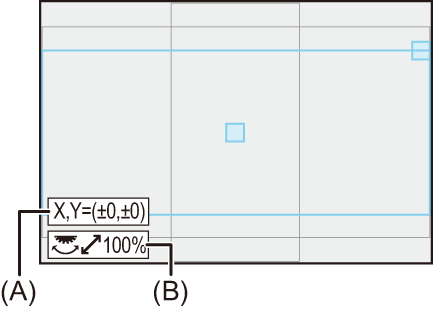
(A) 중앙 좌표(0이 화면의 중앙)
(B) 프레임 크기
 프레임 크기는 20 %에서 100 %의 범위 안에서 설정할 수 있습니다.
프레임 크기는 20 %에서 100 %의 범위 안에서 설정할 수 있습니다.
 [DISP.]를 처음 누르면 프레임 위치가 중앙으로 돌아갑니다.
[DISP.]를 처음 누르면 프레임 위치가 중앙으로 돌아갑니다.
한 번 더 누르면 프레임 크기가 기본값으로 돌아갑니다.
[프레임 비율]에서 [CUSTOM]의 설정 방식 변경됨
[프레임 비율] 의 [CUSTOM] 설정은 [사이즈/위치 변경]을 통해 수행됩니다.
-
[프레임 마커] 메뉴에서 [SET]을 선택하십시오.
-
[프레임 1]에서 [프레임 3] 중 하나를 선택한 후 [프레임 비율]에서 [CUSTOM]을 선택하십시오.
-
[사이즈/위치 변경]를 선택하십시오.




 를 눌러 중앙 위치를 이동하십시오.
를 눌러 중앙 위치를 이동하십시오.
 [
[ ]로 프레임의 세로를 설정하고 [
]로 프레임의 세로를 설정하고 [ ]로 가로를 설정하십시오.
]로 가로를 설정하십시오.
 촬영 화면에서 프레임 안의 중앙 프레임을 끌어 프레임의 위치를 이동할 수 있습니다. 프레임 높이와 너비는 프레임의 상단 또는 오른쪽 가장자리에서 프레임을 끌어 변경할 수 있습니다.
촬영 화면에서 프레임 안의 중앙 프레임을 끌어 프레임의 위치를 이동할 수 있습니다. 프레임 높이와 너비는 프레임의 상단 또는 오른쪽 가장자리에서 프레임을 끌어 변경할 수 있습니다.
 [Q]를 눌러 변경할 프레임을 전환하십시오.
[Q]를 눌러 변경할 프레임을 전환하십시오.
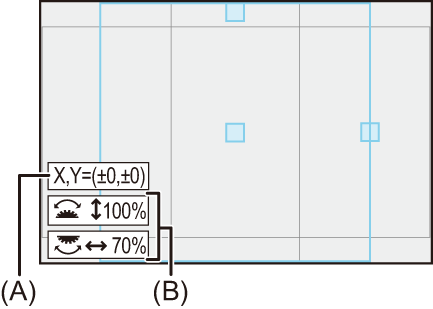
(A) 중앙 좌표(0이 화면의 중앙)
(B) 프레임의 세로와 가로
 프레임 크기는 20 %에서 100 %의 범위 안에서 설정할 수 있습니다.
프레임 크기는 20 %에서 100 %의 범위 안에서 설정할 수 있습니다.
 [DISP.]를 처음 누르면 프레임 위치가 중앙으로 돌아갑니다.
[DISP.]를 처음 누르면 프레임 위치가 중앙으로 돌아갑니다.
한 번 더 누르면 프레임 크기가 기본값으로 돌아갑니다.
